Šiame skyriuje rasite visą aktualią informaciją, kaip tinkamai valdyti el. parduotuvės puslapio išvaizdos nustatymus, kuriuos rasite admin zonoje El. parduotuvės išvaizda
TURINYS:
1 žingsnis - pasirinkite išdėstymo šablonąIšdėstymo šablonas nusako, kaip pateikiamas turinys tituliniame puslapyje t.y. be šoninių blokų arba su šoniniais blokais pasirinktinai.
Rekomenduotume taikyti be šoninių blokų arba pasirinkti tik vieną kurį nors šoninį bloką, nes kitu kitu atveju bus pernelyg suspaustas titulinio puslapio turinys.
Turinys maksimaliai gali užimti 1190px plotį, išskyrus viso pločio banerį, kuris užima visą puslapio plotį.
Pateikiame pavyzdžius visų keturių išdėstymo šablonų:
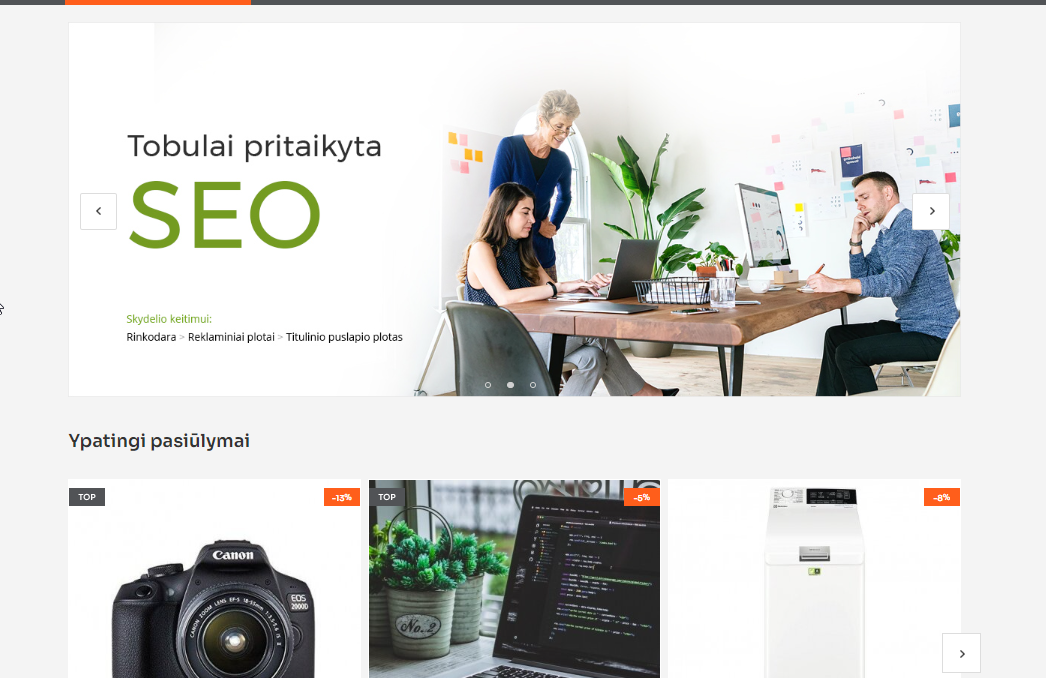
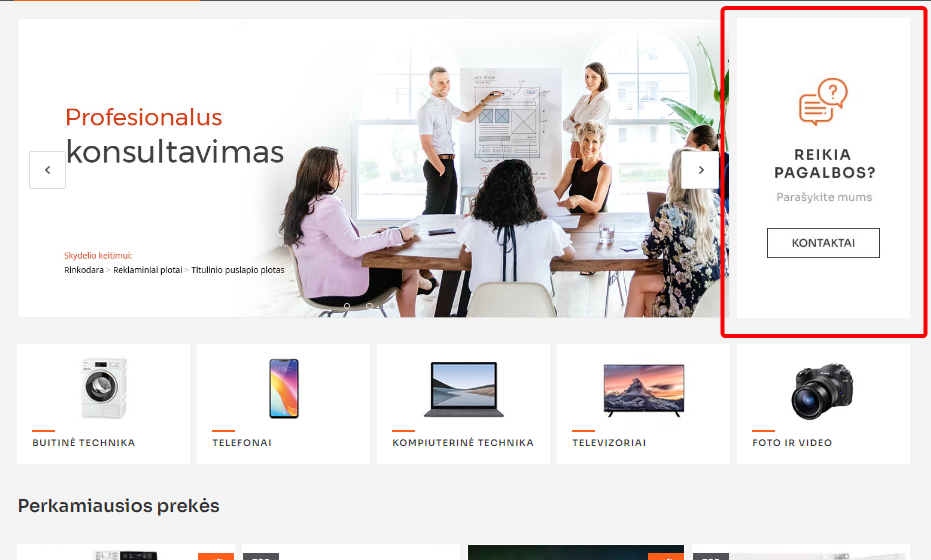
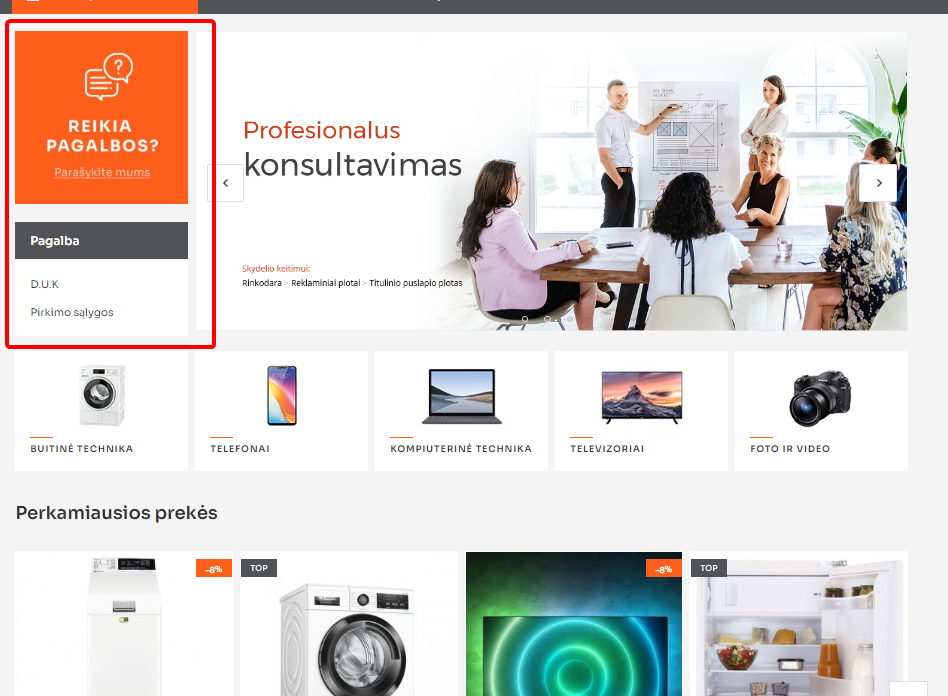
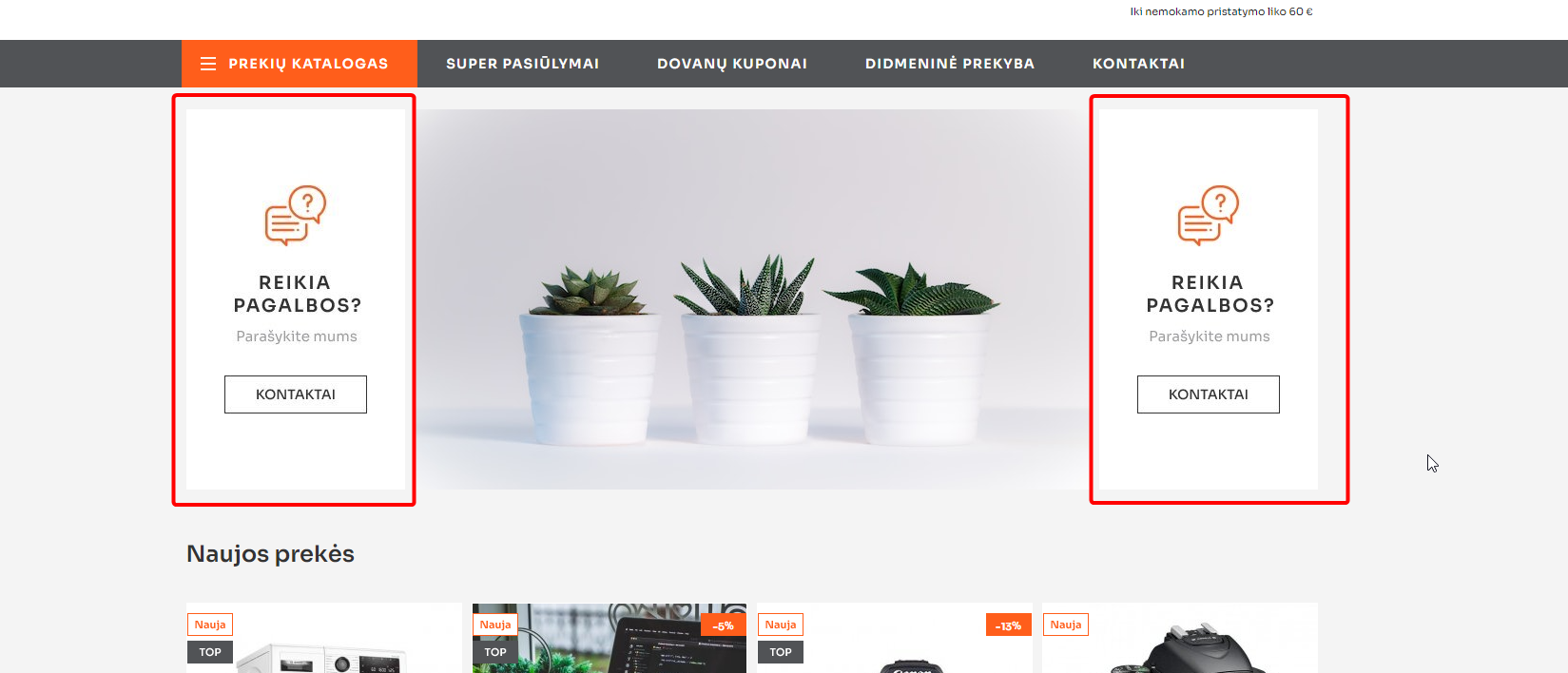
Žemiau išdėstymo šablono matote visus blokus, kurie gali būti naudojami tituliniame puslapyje.
Norint aktyvuoti bloką ar pamatyti jo funkcionalumą - reikia bloką nuvilkti į titulinį puslapį imituojantį pilką plotą.
Titulinis puslapis yra suskirstytas į zonas, kurias matote žemiau blokų pilkame fone.
Vidurinė puslapio zona gali turėti šoninius blokus, priklausomai nuo pasirinkto išdėstymo šablono.
Nepriklausomai, ar zonos turi šoninius blokus ar ne - maksimalus plotis turiniui talpinti lieka 1190px
Velkant atitinkamą bloką į pilką plotą sistema Jums parodo, kuriose titulinio puslapio plotuose gali būti pozicionuojamas pasirinktas blokas:
Nuvilkus bloką į norimą zoną galime jį išskleisti ir peržiūrėti bei nustatyti jo funkcionalumą.
Taip pat galite keisti blokų eiliškumą toje pačioje puslapio zonoje tiesiog pervelkant blokus.
Pastaba: norint pakeisti bloko zoną iš vienos į kitą reikia pirma iš vienos zonos išjungti bloką ir iš naujo įvilkti bloką kitoje pasirinktoje zonoje.
3.1. Titulinio puslapio reklaminis plotas
Kad galėtumėte kelti „Titulinio puslapio plotas“ reklaminius banerius per Rinkodara > Reklaminiai plotai reikia pirma aktyvuoti būtent šį bloką.
Kitu atveju nematysite sukeltų banerių tituliniame puslapyje.
Šis „Titulinio puslapio reklaminis plotas“ blokas aktyvuojamas tada, kai norima įkelti būtent banerį pavadinimu: „Titulinio puslapio plotas“.
Jeigu norite kelti „Viso pločio banerį“ papildomai jokio bloko prie išvaizdos nustatymų nereikia įjungti.
Sistema iš anksto žino, kur reikia tokį banerį talpinti ir kiek jam ploto skirti.
Plačiau apie reklaminių plotų valdymą ir viso pločio banerius skaitykite Rinkodara > Reklaminiai plotai.
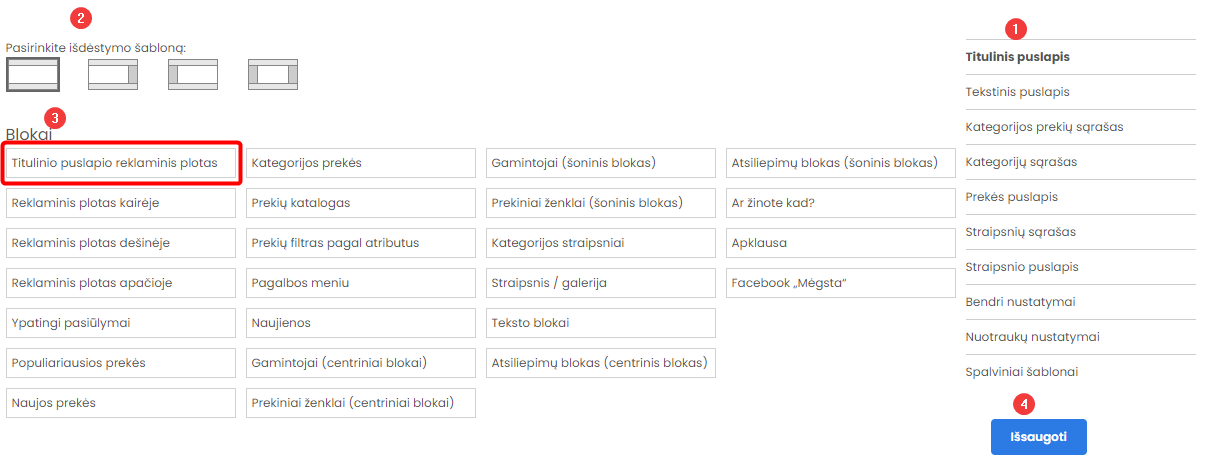
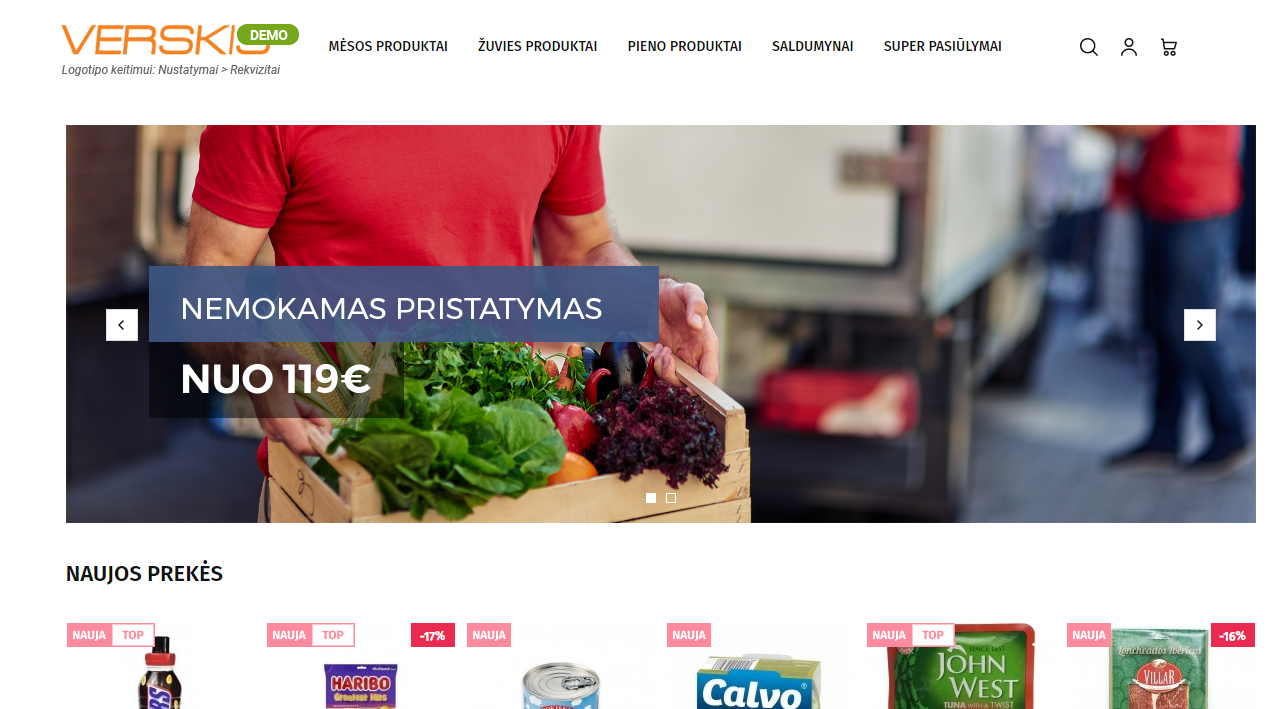
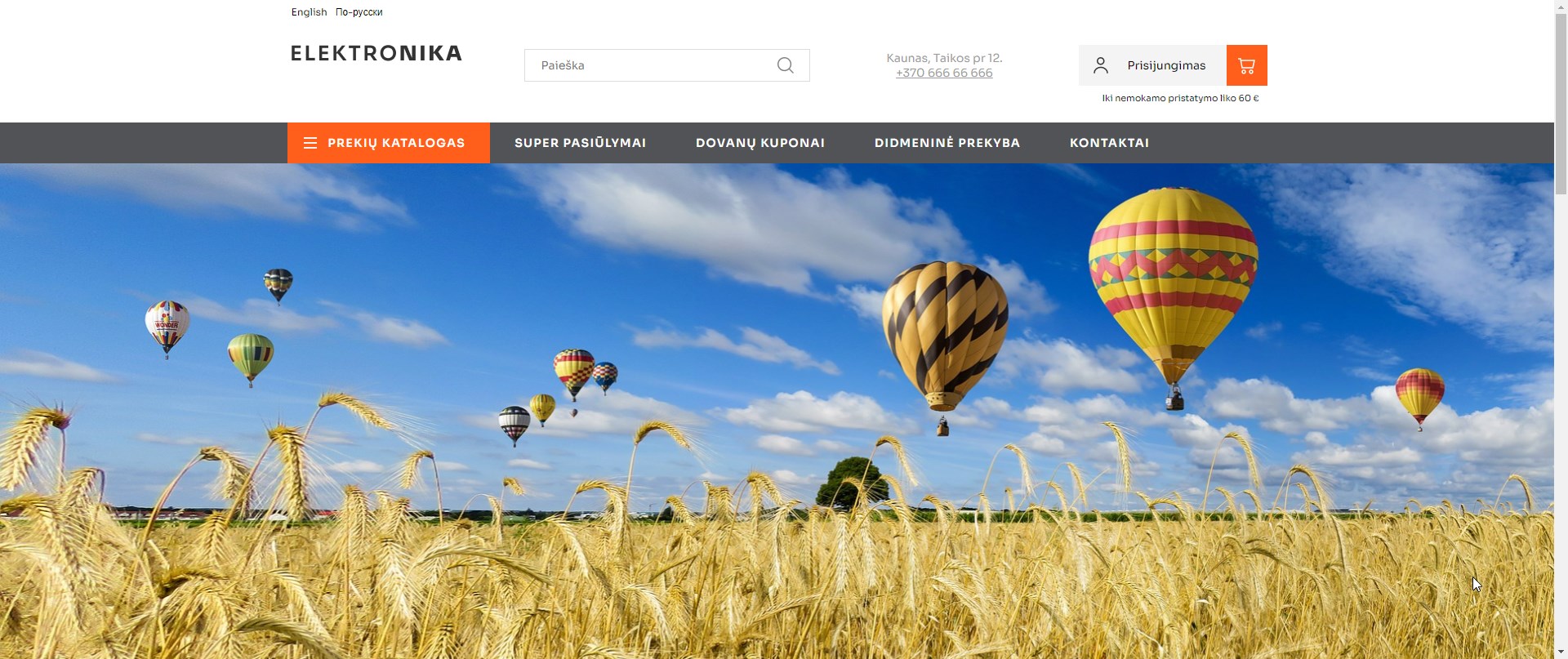
3.2. Reklaminis plotas kairėje
Pasirinkus išdėstymo šabloną su kairės pusės bloku, galite kelti reklaminius banerius titulinio puslapio kairėje pusėje.
Rekomenduojame neapkrauti titulinio puslapio ir rinktis tik vieną kurį nors šoną - ne abu iš karto.
Reklaminiai baneriai keliami per Rinkodara > Reklaminiai plotai į „Plotas kairėje“ skiltį.
Kad šoniniai baneriai derėtų su pagrindiniais titulinio puslapio baneriais - derinkite stilistiką ir banerių aukščius.
Šis reklaminis blokas gali turėti antraštę. Ją sukurti galite nutempę šį bloką į pilką zoną ir išskleidę per rodyklę.
3.3. Reklaminis plotas dešinėje
Pasirinkus išdėstymo šabloną su dešinės pusės bloku, galite kelti reklaminius banerius titulinio puslapio dešinėje pusėje.
Rekomenduojame neapkrauti titulinio puslapio ir rinktis tik vieną kurį nors šoną.
Reklaminiai baneriai keliami per Rinkodara > Reklaminiai plotai plotai į „Plotas dešinėje“ skiltį.
Kad šoniniai baneriai derėtų su pagrindiniais titulinio puslapio baneriais - derinkite stilistiką ir banerių aukščius.
Šis reklaminis blokas gali turėti antraštę. Ją sukurti galite nutempę šį bloką į pilką zoną ir išskleidę per rodyklę.
3.4. Reklaminis plotas apačioje
Tituliniame puslapyje, apatinėje jo dalyje, taip pat galima įterpti reklaminius banerius. Šiam blokui nereikia papildomai parinkti išdėstymo šablono.
Reklaminiai baneriai keliami per Rinkodara > Reklaminiai plotai į „Blokas puslapio apačioje“ skiltį.
Šis reklaminis blokas gali turėti antraštę bei būti padalintas iki 6 mažesnių blokų.
Sistema užpildo blokus baneriais iš Rinkodara > Reklaminiai plotai > „Blokas puslapio apačioje“ skilties ir atsitiktine tvarka rotuoja atnaujinus puslapį.
3.5. Ypatingi pasiūlymai
Naudojant šį bloką, galite išvesti į titulinį puslapį prekes, kurioms šiuo metu yra taikoma akcija.
Priskirti prekei akciją galite jos kainodaros skiltyje einant per Katalogas > Prekės.
Redaguojant šį bloką galite pasirinkti, kokią antraštę rodyti ir ar apskritai ją rodyti. Pasirinkti rodyti tik tas akcines prekes, kurios yra sandėlyje.
Taip pat, kiek prekių eilučių rodyti ir kokį prekių kiekį per eilutę.
Tai ypač naudinga, kai akcinių prekių turite daug, bet nenorite apkrauti titulinio puslapio.
Kai į titulinį puslapį išvedamos ne visos sistemoje esančios akcinės prekės atsiranda papildomai nuoroda „Visi ypatingi pasiūlymai“ bei rodyklės leidžiantos slinkti į šonus ir pamatyti daugiau.
Jeigu nenustatyta kitaip - prekei priskirus akciją jai automatiškai užsideda akcinė ikona.
Pastaba: sistema generuoja ypatingų pasiūlymų URL pvz. /ypatingi-pasiulymai, todėl patekimą iki visų akcinių prekių puslapio galima improvizuoti t.y. galite susikurti reklaminį banerį ir priskirti jam šią nuorodą ir pan.
Kitų kalbų URL:
/lv/goods/promotion_goods
/ee/goods/promotion_goods
/en/goods/promotion_goods
/ru/goods/promotion_goods
Pastaba: ypatingi pasiūlymai yra sisteminė kategorija. Nereikia iš anksto kurti šios kategorijos per Turinys > Svetainės medis.
Užtenka prekei priskirti akcijos požymį ir sistema ją pradeda atpažinti bei automatiškai įtraukia į ypatingųjų pasiūlymų sisteminę kategoriją.
3.6. Populiariausios prekės
Naudojant šį bloką, galite išvesti į titulinį puslapį populiariausias prekes, kitaip TOP.
Priskirti prekei populiarumo požymį galite jos redagavimo lange per Katalogas > Prekės pažymėję varnele ties „Populiari prekė“
Redaguojant šį bloką galite pasirinkti, kokią antraštę rodyti ir ar apskritai ją rodyti. Pasirinkti rodyti tik tas populiarias prekes, kurios yra sandėlyje.
Taip pat, kiek prekių eilučių rodyti ir kokį prekių kiekį per eilutę.
Tai ypač naudinga, kai populiarių prekių turite daug, bet nenorite apkrauti titulinio puslapio.
Kai į titulinį puslapį išvedamos ne visos sistemoje esančios populiarios prekės atsiranda papildomai nuoroda „Visos populiariausios prekės“ bei rodyklės leidžiantos slinkti į šonus ir pamatyti daugiau.
Jeigu nenustatyta kitaip - prekei priskirus požymį „Populiari prekė“ jai automatiškai užsideda ikona TOP.
Pastaba: sistema generuoja populiarių prekių URL pvz. /goods/top_goods, todėl patekimą iki visų populiariausių prekių puslapio galima improvizuoti t.y. galite susikurti reklaminį banerį ir priskirti jam šią nuorodą ir pan.
Kitų kalbų URL:
/lv/goods/top_goods
/ee/goods/top_goods
/en/goods/top_goods
/ru/goods/top_goods
Pastaba: populiariausios prekės yra sisteminė kategorija. Nereikia iš anksto kurti šios kategorijos per Turinys > Svetainės medis.
Užtenka prekei priskirti požymį „Populiari prekė“ ir sistema ją pradeda atpažinti bei automatiškai įtraukia į populiariausiųjų prekių sisteminę kategoriją.
3.7. Naujos prekės
Naudojant šį bloką, galite išvesti į titulinį puslapį naujausias prekes.
Priskirti prekei naujumo požymį galite jos redagavimo lange per Katalogas > Prekės pažymėję kalendoriuje nuo kada iki kada prekė turi būti laikoma nauja.
Visos naujai keliamos prekės yra automatiškai laikomos naujomis, tačiau galite tai redaguoti nustatę praeities datas.
Redaguojant šį bloką galite pasirinkti, kokią antraštę rodyti ir ar apskritai ją rodyti. Pasirinkti rodyti tik tas naujas prekes, kurios yra sandėlyje.
Taip pat, kiek prekių eilučių rodyti ir kokį prekių kiekį per eilutę.
Tai ypač naudinga, kai naujų prekių turite daug, bet nenorite apkrauti titulinio puslapio.
Kai į titulinį puslapį išvedamos ne visos sistemoje esančios naujosios prekės atsiranda papildomai nuoroda „Visos naujos prekės“ bei rodyklės leidžiantos slinkti į šonus ir pamatyti daugiau.
Jeigu nenustatyta kitaip - prekei priskirus naujumo požymį jai automatiškai užsideda ikona NAUJA.
Pastaba: sistema generuoja populiarių prekių URL pvz. /naujos-prekes, todėl patekimą iki visų naujausių prekių puslapio galima improvizuoti t.y. galite susikurti reklaminį banerį ir priskirti jam šią nuorodą ir pan.
Kitų kalbų URL:
/lv/goods/new_goods
/ee/goods/new_goods
/en/goods/new_goods
/ru/goods/new_goods
Pastaba: naujos prekės yra sisteminė kategorija. Nereikia iš anksto kurti šios kategorijos per Turinys > Svetainės medis.
Užtenka prekei priskirti naujumo požymį ir sistema ją pradeda atpažinti bei automatiškai įtraukia į naujųjų prekių sisteminę kategoriją.
3.8. Kategorijos prekės
Naudojant šį bloką, galite išvesti į titulinį puslapį savo sukurtą prekių kategoriją arba visą prekių katalogą. Prekių kategorijos kuriamos per Turinys > Svetainės medis.
Redaguojant šį bloką galite pasirinkti, kokią antraštę rodyti ir ar apskritai ją rodyti. Pasirinkti rodyti tik tas kategorijos prekes, kurios yra sandėlyje.
Taip pat, kiek prekių eilučių rodyti ir kokį prekių kiekį per eilutę.
Tai ypač naudinga, kai prekių turite daug, bet nenorite apkrauti titulinio puslapio.
Kai į titulinį puslapį išvedamos ne visos sistemoje esančios kategorijos prekės atsiranda papildomai nuoroda „Visos prekės“ bei rodyklės leidžiantos slinkti į šonus ir pamatyti daugiau.
Galite nustatyti būtent kurią prekių kategoriją/subkategoriją norite vaizduoti tituliniame puslapio t.y. svetainės medžio šakos parinkimas.
Pastaba: patekimas į tam tikrą prekių kategoriją iš titulinio puslapio galimas ne tik išvedant šį kategorijos prekės bloką.
Pvz. Jūs galite susikurti reklaminį banerį, patalpinti jį į titulinį puslapį ir priskirti jam konkrečios prekių kategorijos URL (pvz. /telefonai), kurį galite rasti prekių šakos SEO nustatymų skiltyje per Turinys > Svetainės medis.
3.9. Kategorijos subkategorijos
Naudojant šį bloką galite tituliniame puslapyje vaizduoti pasirinktos prekių kategorijos subkategorijas paveiksliukais t.y. vaizduoti nuotraukas, kurios priskirtos subkategorijoms.
Galite pasirinkti, kokią antraštę rodyti ir ar apskritai ją rodyti.
Subkategorijoms priskirti nuotraukas reikia skiltyje „Nuotraukos“ per Turinys > Svetainės medis redaguojant pasirinktą prekių subkategoriją.
3.10. Prekių katalogas
Papildomai į titulinį puslapį galite išvesti prekių katalogą ir atvaizduoti jį šoniniuose puslapio blokuose.
Galite pasirinkti, kurios būtent kategorijos subkategorijas vaizduoti parenkant tėvinę šaką.
Norint aktyvuoti šį bloką, reikia nepamiršti prieš tai pasirinkti atitinkamo puslapio išdėstymo šablono t.y. su dešiniu, kairiu arba abiem šonais, nes kitu atveju blokas tiesiog nebus atvaizduojamas.
Redaguojant šį bloką galite pasirinkti, kokią antraštę rodyti ir ar apskritai ją rodyti.
3.11. Pagalbos meniu
Į šoninius puslapio blokus galite išvesti pagalbos bloką. Kadangi šis blokas yra talpinamas tik puslapio šonuose - tai nepamirškite prieš tai pasirinkti atitinkamo puslapio išdėstymo šablono.
Šį bloką rekomenduojame taikyti, kai Jūsų el. parduotuvėje yra reikalingi papildomi paaiškinimai, norite ištransliuoti puslapio lankytojams svarbią informaciją susipažinimui ir pan.
Dažnu atveju šiame bloke pasirenkama atvaizduoti D.U.K., pirkimo sąlygos, grąžinimo sąlygos ir kitą informaciją.
Turinys šiam blokui yra kuriamas per svetainės medį Turinys > Svetainės medis šakoje pavadinimu „Pagalba“.
Galite kurti ne tik tekstinius puslapius, bet ir nuorodas, prekių kategorijas ir kt. sistemos leidžiamas šakas, kurias galėsite išvesti būtent pagalbos bloke.
3.12. Gamintojai (centriniai blokai)
Gamintojų centrinis blokas išvedamas į centrinę puslapio zoną.
Prieš įjungiant šį bloką, susikurkite gamintojus skiltyje Katalogas > Gamintojai ir prekiniai ženklai, nes kitu atveju tiesiog nebus ką atvaizduoti.
Galite sukurti antraštę ir pasirinkti, ar ją atvaizuoti ar ne.
Taip pat turite galimybę rinktis per kiek eilučių ir kokį kiekį vienoje eilutėje norite rodyti gamintojų logotipų/paveikslėlių. Mažinant kiekį per eilutę proporcingai didėją logotipas/paveikslėlis ir atvirkščiai.
Pasirinkus visus logotipus rodyti vienoje eilutėje - visi gamintojų logotipai pradedami rodyti karusėlės principu (kitaip slider).
Rodant visus gamintojus vienoje eilutėje taip pat galime nustatyti, kokį kiekį rodyti per eilutę.
Pastaba: kiekvienas gamintojo logotipas/paveikslėlis turi nuorodą ant kurios paspaudus patenkama į kategorijos puslapį būtent tik su to gamintojo prekėmis.
Pastaba: kiekviena el. parduotuvė turi sisteminį visų gamintojų puslapį, į kurį patenkama per šią nuorodą domenas/gamintojai
Tad svetainės medyje susikurūs šaką būtent nuorodos tipo - galite priskirti jai vidinę nuorodą domenas/gamintojai ir turėti gamintojų puslapį.
3.13. Prekiniai ženklai (centriniai blokai)
Šis blokas veikia lygiai taip pat, kaip ir gamintojų centrinis blokas t.y. išvedamas į centrinę puslapio zoną.
Prieš įjungiant šį bloką, susikurkite prekinius ženklus skiltyje Katalogas > Gamintojai ir prekiniai ženklai, nes kitu atveju tiesiog nebus ką atvaizduoti.
Galite sukurti antraštę ir pasirinkti, ar ją atvaizuoti ar ne.
Taip pat turite galimybę rinktis per kiek eilučių ir kokį kiekį vienoje eilutėje norite rodyti prekinių ženklų logotipų/paveikslėlių. Mažinant kiekį per eilutę proporcingai didėją logotipas/paveikslėlis ir atvirkščiai.
Pasirinkus visus logotipus rodyti vienoje eilutėje - visi prekinių ženklų logotipai pradedami rodyti karusėlės principu (kitaip slider).
Rodant visus prekinius ženklus vienoje eilutėje taip pat galime nustatyti, kokį kiekį rodyti per eilutę.
Pastaba: kiekvienas prekinio ženklo logotipas/paveikslėlis turi nuorodą ant kurios paspaudus patenkama į kategorijos puslapį būtent tik su to prekinio ženklo prekėmis.
Pastaba: kiekviena el. parduotuvė turi sisteminį visų prekinių ženklų puslapį, į kurį patenkama per šią nuorodą domenas/prekes-zenklai
3.14. Gamintojai (šoninis blokas)
Gamintojus taip pat galima išvesti ir šoninėse puslapio zonose. Įsitikinkite, kad puslapiui būtų prieš tai parinktas išdėstymo šablonas, turintis šoninius stulpus.
Prieš įjungiant šį bloką, susikurkite gamintojus skiltyje Katalogas > Gamintojai ir prekiniai ženklai, nes kitu atveju tiesiog nebus ką atvaizduoti.
Galite sukurti antraštę ir pasirinkti, ar ją atvaizuoti ar ne.
Taip pat galite nustatyti, ar rodyti gamintojų katalogą ar logotipus. Abiem atvejais spaudžiant ant žodžio ar ant paveikslėlio - vartotojas nuvedamas į to gamintojo kategorijos puslapį.
Pastaba: kiekvienas gamintojo logotipas/paveikslėlis turi nuorodą ant kurios paspaudus patenkama į kategorijos puslapį būtent tik su to gamintojo prekėmis.
Pastaba: kiekviena el. parduotuvė turi sisteminį visų gamintojų puslapį, į kurį patenkama per šią nuorodą domenas/gamintojai
3.15. Prekiniai ženklai (šoninis blokas)
Šis blokas veikia lygiai taip pat kaip ir gamintojų šoninis blokas. Įsitikinkite, kad puslapiui būtų prieš tai parinktas išdėstymo šablonas, turintis šoninius stulpus.
Prieš įjungiant šį bloką, susikurkite prekinius ženklus skiltyje Katalogas > Gamintojai ir prekiniai ženklai, nes kitu atveju tiesiog nebus ką atvaizduoti.
Galite sukurti antraštę ir pasirinkti, ar ją atvaizuoti ar ne.
Taip pat galite nustatyti, ar rodyti prekinių ženklų katalogą ar logotipus. Abiem atvejais spaudžiant ant žodžio ar ant paveikslėlio - vartotojas nuvedamas į to prekinio ženklo kategorijos puslapį.
Pastaba: kiekvienas prekinio ženklo logotipas/paveikslėlis turi nuorodą ant kurios paspaudus patenkama į kategorijos puslapį būtent tik su to prekinio ženklo prekėmis.
Pastaba: kiekviena el. parduotuvė turi sisteminį visų prekinių ženklų puslapį, į kurį patenkama per šią nuorodą domenas/prekes-zenklai
3.16. Gamintojų/prekinių ženklų atvaizdavimas logotipais atskirame puslapyje
Vietoj sisteminių gamintojų ir prekinių ženklų puslapių, kuriuos galite pasiekti per domenas/gamintojai ir domenas/prekes-zenklai nuorodas, galime pasiūlyti atvaizduoti visus gamintojus ir prekinius ženklus logotipais.
Tokį atvaizdavimą galime pasiūlyti užsakant individualaus dizaino kūrimo paslaugą.
Pvz. kaip gali atrodyti prekinių ženklų puslapis
3.17. Kategorijos straipsniai
Į titulinį puslapį galite išvesti kategorijos straipsnius.
Šiam blokui galite sukurti antraštę arba nerodyti jos iš viso. Galite parinkti, kiek rodyti straipsnių per eilutę bei kurią būtent straipsnių rubriką norite atvaizduoti tituliniame puslapyje.
Galite nustatyti, kad būtų rodoma trumpa straipsnio įžanga, pritraukianti puslapio lankytoją skaityti visą straipsnį.
Eiliškumas, kaip kurti kategorijos straipsnius:
3.18. Straipsnis / galerija
Naudodami šį bloką į titulinį galite išvesti ne visą straipsnių kategoriją, o vieną pasirinktą konkretų straipsnį su tekstine ir vizauline medžiaga.
Blokas „Straipsnis / galerija“ yra daugiafunkcis t.y.:
2. Galite išvesti tik nuotraukų galeriją. Kad taip padaryti nereikia nieko papildomai žymėti pačiame bloke. Straipsnis virsta galerija tuomet, kai straipsnis neturi jokios tekstinės informacijos.
3. Galite išvesti tekstinę informaciją ir video medžiagą. Video medžiaga rodoma vietoje nuotraukų
Taip pat visais atvejais galite pasirinkti, kokią antraštę gali turėti šis blokas ir ar iš viso ją turėti.
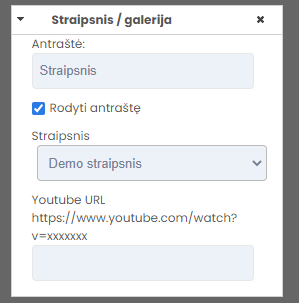

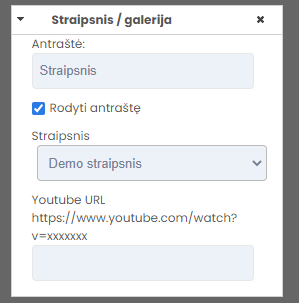
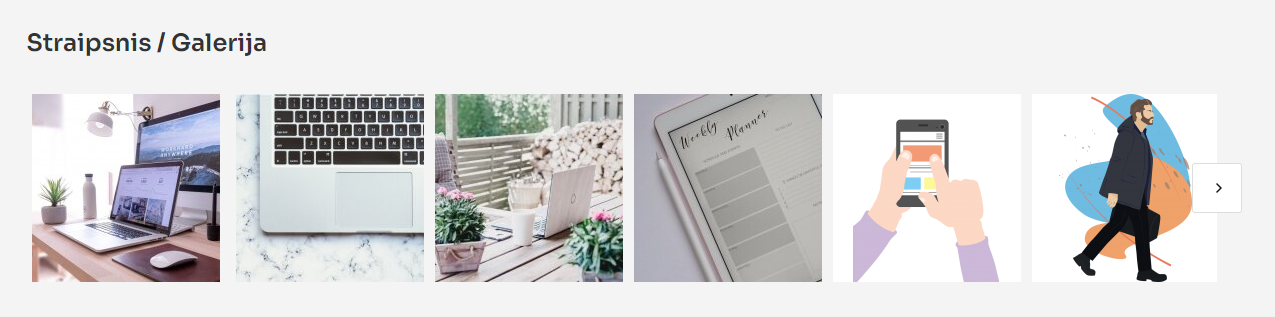
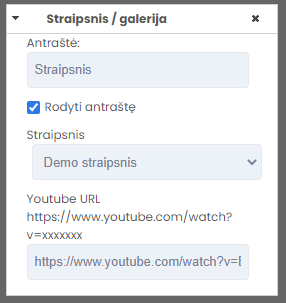
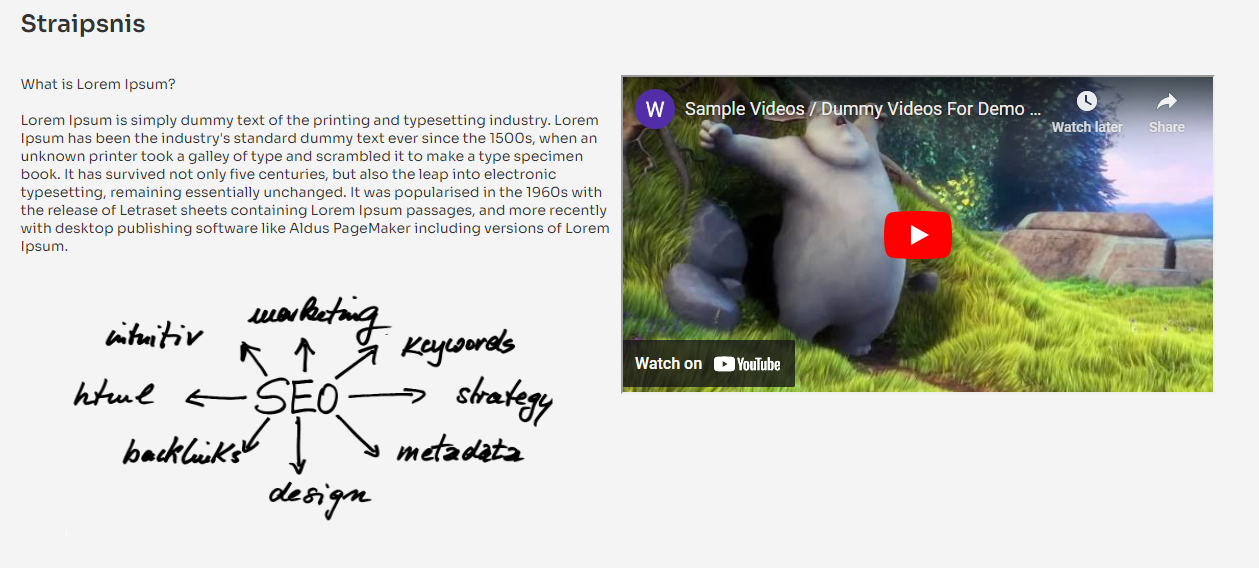
3.19. Teksto blokai
Tai vienas iš universaliausių mūsų blokų per kurį galima talpinti įvairią tekstinę ir vizualinę medžiagą.
Šis blokas gali būti tiek centriniame tiek šoniniuose puslapio zonose bei turėti savo antraštę.
Turinys šiam blokui kuriamas per Turinys > Tekstai, laiškai, žinutės > Kiti teksto blokai
Per Kiti teksto blokai turinį galite kurti naudojant teksto redaktorių arba iš karto keliant html kodą
pvz.
Pastaba: jeigu norite naudotis teksto redaktoriumi - tai atsidariusiame lange įrašykite pavadinimą, išsaugokite, uždarykite ir vėl atidarykite langą. Tuomet užkraunamas teksto redaktorius.
Teksto redaktoriuje norint įterpti kodo fragmentą prieš tai reikia parinkti režimą „Šaltinis“.
Pastaba: nuotraukas ir kitą vaizdinę medžiagą galite kelti į serverį per bet kurį teksto redaktorių. Plačiau apie failų kėlimą į serverį - Skaityti
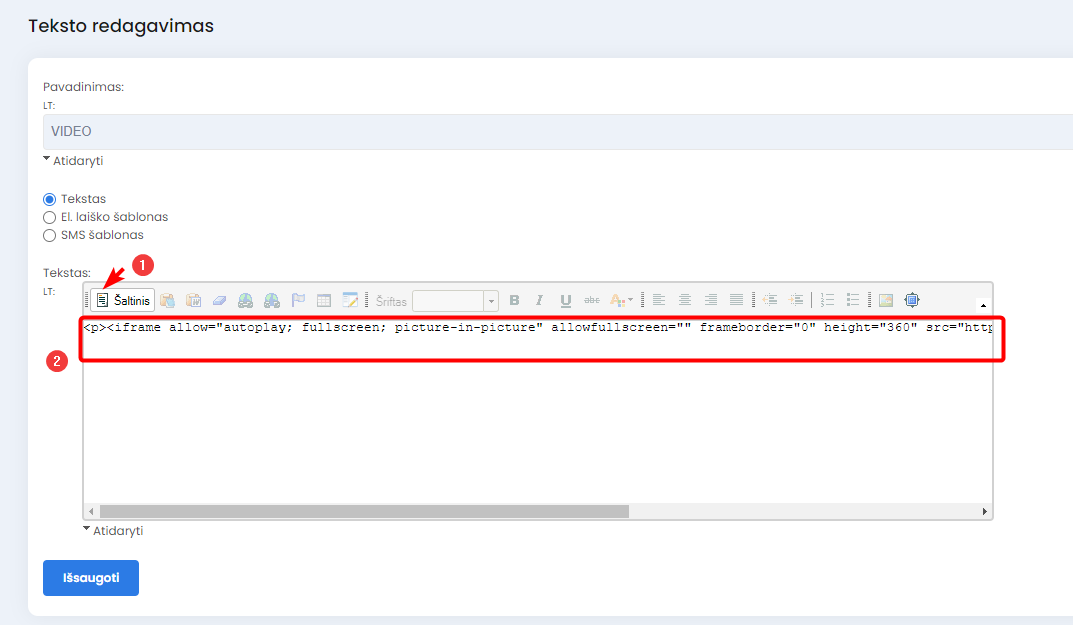
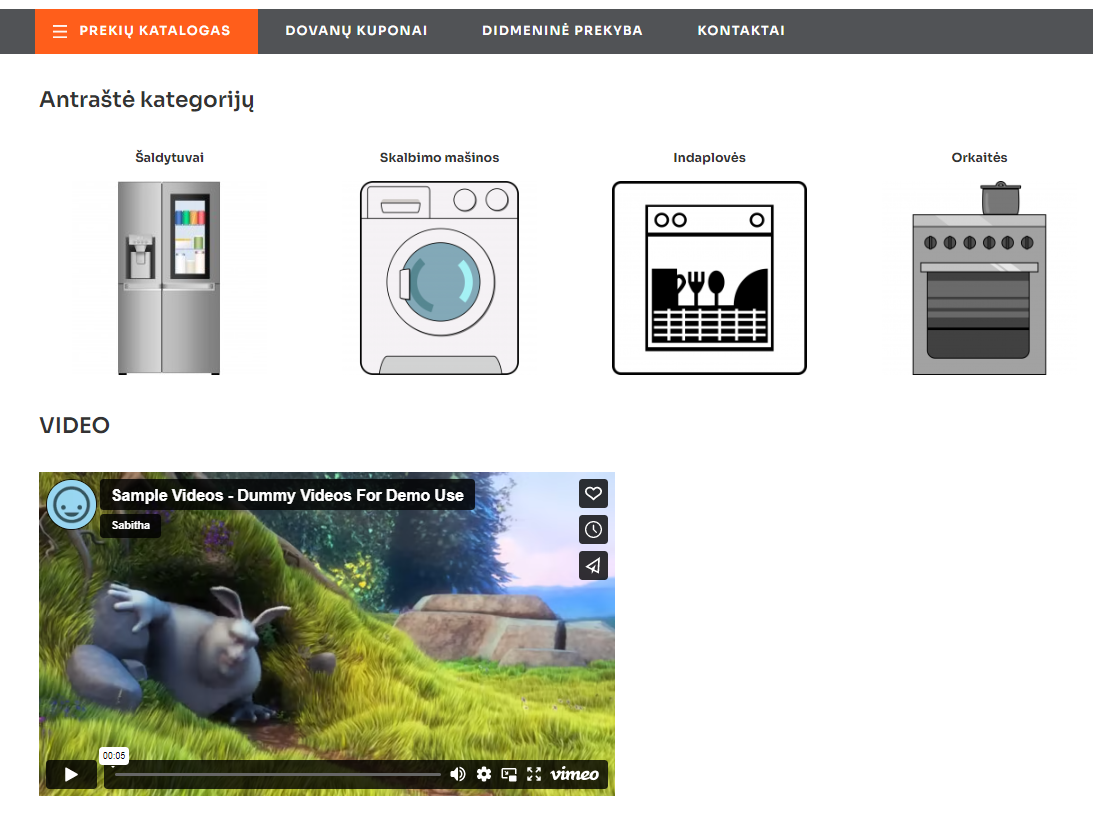
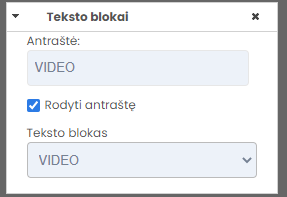
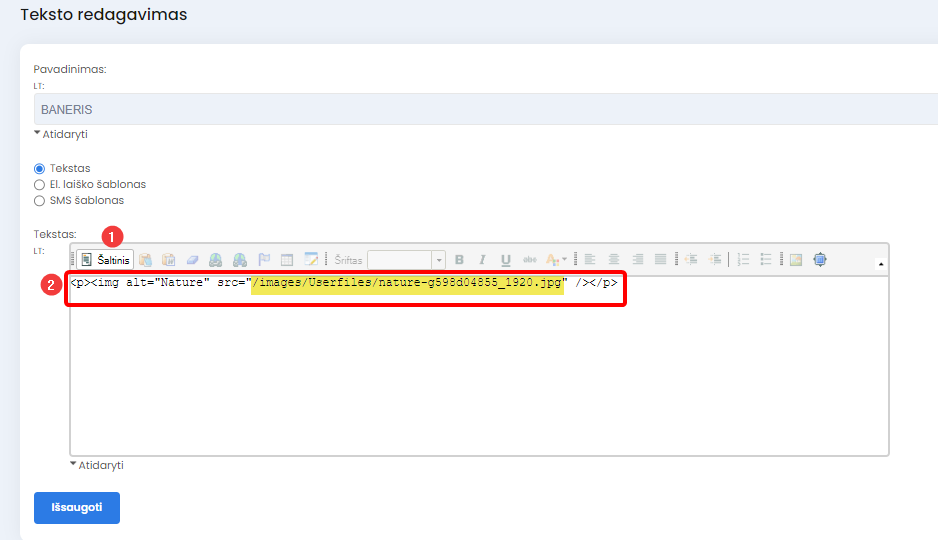
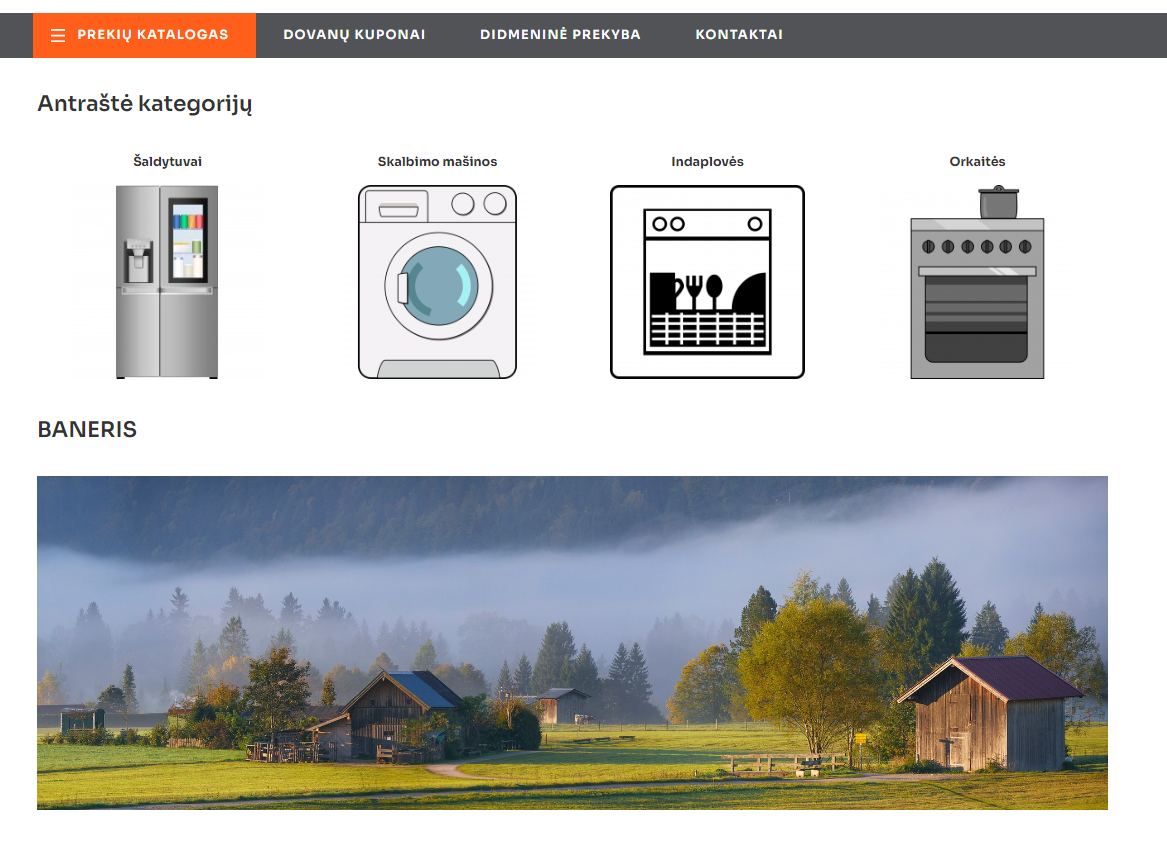
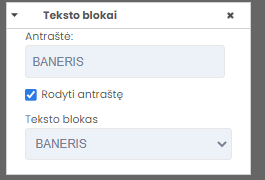
3.20. Facebook blokas.
Facebook bloką, kuris vestų į jūsų Facebook puslapyje esančią paskyrą, galite sukurti per punktu aukščiau aprašytoje skiltyje „Teksto blokai“.
Sukurkite naują teksto bloką, kurio laukelyje reikia įkelti jūsų Facebook profilio puslapį atvaizduojantį kodą.
Patį kodą, galite sugeneruoti Facebook puslapyje, skirtame internetinių puslapių administratoriams. Atsidarę puslapį matysite lentelę, kurioje užpildykite informaciją, kaip blokas turi atrodyti: savo Facebook paskyros URL, bloko aukšti, plotį ir kt. reikalingus nustatymus. Paspaudus "Get Code" susigeneruos kodo blokas, įkelkite visą kodą į kuriamą Teksto bloką. Jei paspaudus "Get Code" sugeneruos daugiau nei vieną kodą, įkelkite visus kodus į tą patį teksto bloką.
Išsaugoje teksto bloką, nepamirškite Nustatymai > El.parduotuvės išvaizda įkelti jį ir pasirinkti, kad rodytų sukurtą Facebook bloką.
3.21. Atsiliepimų blokas (centrinis blokas)
Naudojant šį bloką galite išvesti į titulinio puslapio centrinę zoną savo kliento atsiliepimus.
Galite parinkti, kokią norite antraštę šiam blokui priskirti arba nuspręsti, kad antraštės rodyti nereikia iš viso, bei rodyti ar nerodyti nuotrauką prie kiekvieno atsiliepimo.
Taip pat galite numatyti, kiek atsiliepimų rodyti vienu metu per eilutę ir ar rodyti juos atsitiktine tvarka arba rodyti naujausius.
Taip pat prie Nustatymai > El. parduotuvės išvaizda > Bendri nustatymai galite pasirinkti, ar rodyti vartotojo darbovietę ir atsiliepimo pildymo datą.
Patys atsiliepimai valdomi prie Rinkodara > Klientų atsiliepimai skiltyje.
Klientai atsiliepimus pildo vidiniame puslapyje, kuris pasiekiamas url domenas/atsiliepimai
3.22. Atsiliepimų blokas (šoninis blokas)
Atsiliepimų blokas taip pat gali būti įjungiamas titulinio puslapio kairiajame arba dešiniajame šonuose.
Tik prieš tai įsitikinkite, kad puslapiui nustatytas išdėstymo šablonas, turintis atitinkamą šoninę zoną.
Šoniniame atsliepimų bloke galite:
Patys atsiliepimai valdomi prie Rinkodara > Klientų atsiliepimai skiltyje.
Klientai atsiliepimus pildo vidiniame puslapyje, kuris pasiekiamas url domenas/atsiliepimai
3.23. Ar žinote kad?
Šis blokas skirtas norint puslapio šone publikuoti įdomią informaciją, kaip faktą, kuris patrauktų skaitytojo dėmesį. Pvz. „Fiziškai yra neįmanoma nusičiaudėti atsimerkus“.
Šis blokas skirtas tik šoninėms puslapio zonoms, tad įsitikinkite, kad puslapiui parinktas atitinkamas išdėstymo šablonas:
Su šiuo bloku, galite nustatyti:
Patys faktai valdomi Turinys > Ar žinote kas? skiltyje.
3.24. Apklausa
Elektroninėje parduotuvėje galite kurti apklausas ir gauti informacijos iš savo puslapio lankytojų apie Jums svarbią statistiką.
Naudojant šį bloką galite nustatyti, kokią antraštę rodyti jam ir ar apskritai rodyti.
Šis blokas skirtas tik šoninėms puslapio zonoms, tad įsitikinkite, kad puslapiui parinktas atitinkamas išdėstymo šablonas:
Apklausos kuriamos Turinys > Apklausos skiltyje.
3.25. DUK schema
Elektroninėje parduotuvėje galite kurti DUK (dažniausiai užduodami klausimai) schemas. DUK schemas galite kurti tekstiniuose, straipsnių puslapiuose ir prekių kategorijose. Kiek vienas puslapis gali turėti skirtingas DUK schemas.
Šį bloką galima vaizduoti tik centrinėje puslapio zonoje.
Plačiau apie DUK schemos valdymą skaitykite Kaip naudotis DUK schema.